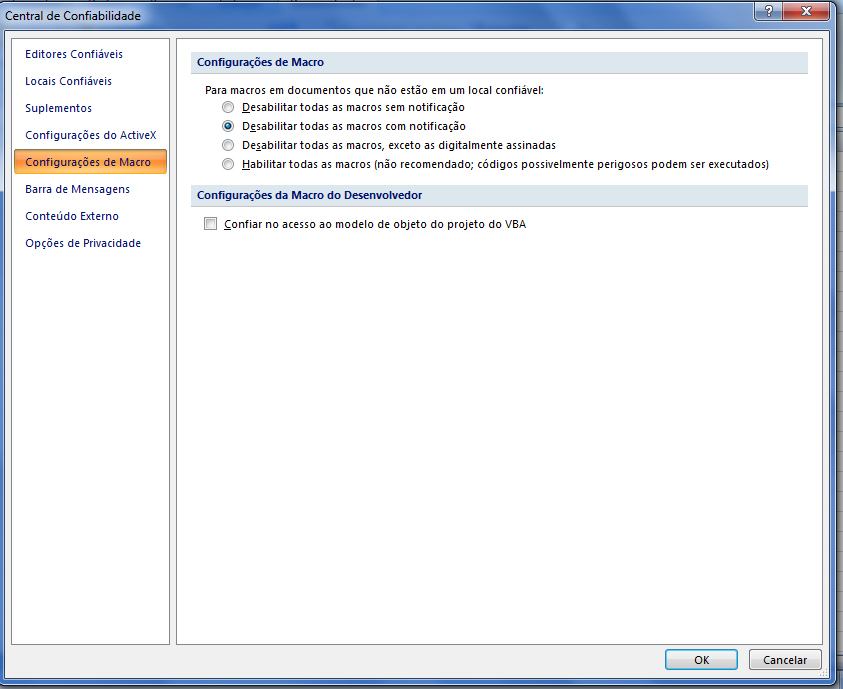O Excel permite que você grave uma macro para automatizar uma tarefa repetitiva, fazendo isso com um único clique, ou mesmo, através do VBA (Visual Basic for applications), criar um código de programação de macro. Além disso, você ainda pode copiar uma macro inteira ou parte dela numa nova, podendo criar um botão na barra de ferramentas para executá-la clicando no botão, e até mesmo excluir a macro, quando não precisar mais dela. Enfim, com o Excel você pode criar um programa todo próprio, para atender praticamente todas as suas necessidades.
Ao gravar uma macro, o Excel ativa o seu gravador interno, gravando todas as etapas necessárias para executar as ações que você precisa. As etapas podem incluir a digitação de textos ou números, o clique em células ou qualquer comando na faixa de opções dos menus, pode formatar, selecionar linhas ou colunas ou até mesmo arrastar o mouse para selecionar células.
Os comandos para gravar, criar ou excluir as macros estão disponíveis na guia Desenvolvedor, na barra de Códigos. Se o Excel no seu computador não estiver com a guia Desenvolvedor disponível, abra-a clicando em Arquivo > Opções > Personalizar Faixa de Opções. Procure na lista de Guias Principais e marque a caixa de seleção Desenvolvedor, clicando em OK.
Caso seja necessário definir o nível de segurança para habilitar todas as macros, você poderá fazer isso na guia Desenvolvedor, dentro do grupo Código, clicando em Segurança de Macro. Selecione Configurações de Macro e clique em Habilitar todas as macros. A recomendação que irá aparecer não precisa necessariamente ser obedecida. Clique em OK. Depois que executar as macros, retorne a uma configuração para desabilitar todas as macros, ficando livre de arquivos perigosos da internet.
Criando uma macro para excluir planilhas
Para criar a macro de exclusão de planilhas, clique duas vezes em Macro (na guia Desenvolvedor, grupo Código. Você terá na tela uma janela onde irá criar a macro:
Digite um nome para a macro (excluir_planilha) e clique em Criar. Você terá a janela do VBA (Visual Basic of Applications) aberta, para inserir o código necessário para executar a macro.
Digite o código seguinte para criar a configuração da macro:
Application
DisplayAlerts=False Sheets(“Sheet1)
SelectActiveWindow
SelectSheets
DeleteApplication
DisplayAlerts=True
Você poderá executar a macro pressionando F5 e selecionando a macro excluir_planilha. A planilha um será excluída automaticamente, sem exigir confirmação.